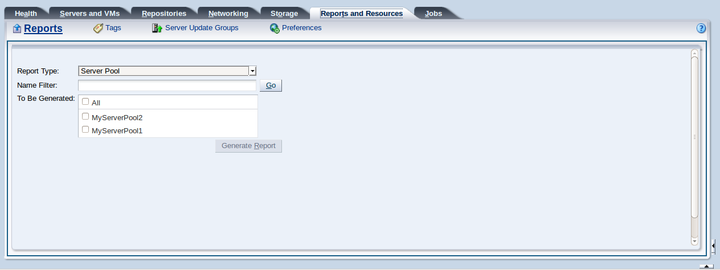第7章 レポートとリソース・タブ
Oracle VM Managerで管理されているOracle VM Serversのソフトウェア更新のためのサーバー更新リポジトリを構成するために、「レポートとリソース」タブを使用してオブジェクトに関するレポートを作成し、Oracle VM Manager内のオブジェクトを識別してグループ化するために使用できるタグを管理します。 このタブには、特定のユーザー・インタフェース動作を制御するプリファレンスも含まれます。
図7.1、「レポートとリソース・タブ」は「レポートとリソース」タブを表示します。
「レポートとリソース」タブには、表7.1、「レポートとリソースのサブタブ」で設定されたサブタブが含まれています。
|
サブタブ |
説明 |
|---|---|
このタブを使用して、オブジェクトに関するXMLレポートを生成します。 仮想マシン、Oracle VM Servers、サーバー・プール、および記憶域のレポートを生成できます。 オブジェクト・レポートの操作の詳細については、7.1項、「レポート」を参照してください。 |
|
このタブを使用して、Oracle VM Manager内でオブジェクト(サーバー・プール、サーバー、仮想マシンなど)の特定とグループ化に使用できるタグを管理します。 パネルでは、Oracle VM Manager内でタグを追加、編集および移動するオプションが提供されます。 また、特定のタグでタグ付けされたコンポーネントを検索するオプションもあります。 タグの操作の詳細については、7.2項、「タグ」を参照してください。 |
|
「サーバー更新グループ」サブタブを表示します。 このタブを使用して、Oracle VM Managerによって管理されているOracle VM Serverの更新のためのサーバー更新リポジトリを構成します。 Oracle VM Server更新管理の詳細については、7.3項、「サーバー更新グループ」を参照してください。 |
|
「Preferences」ダイアログ・ボックスを表示します。 このタブを使用して、ファイル・システムの更新中にタイムアウトするかどうかなどのユーザー・インタフェースの動作を構成します。 Oracle VM Manager Web Interfaceの設定の詳細については、7.4項、「プリファレンス」を参照してください。 |
7.1 レポート
「レポート」サブタブを使用すると、オブジェクトとその属性、およびその直接のサブオブジェクトに関するXMLレポートを生成できます。 仮想マシン、Oracle VM Servers、サーバー・プール、および記憶域のレポートを生成できます。 各レポートには、各オブジェクトの属性とそのdirectサブオブジェクトが含まれています。 次に例を示します。
-
サーバー・プール・レポートには、サーバー・プールのすべての属性と、アンチアフィニティ・グループ、サーバー更新グループ、Oracle VM Serversなどのサブオブジェクトが含まれています。
-
Oracle VM Serverレポートには、Oracle VM Server属性と、ボンド・ポート、ポート、Oracle VM Storage Connectプラグイン、記憶域、ネットワークなどのサブオブジェクトが含まれています。
-
仮想マシンのレポートには、仮想マシンの属性、およびVNIC、サーバー・プール、Oracle VM Server、仮想ディスク、仮想CDROM、物理ディスクなどのサブオブジェクトが含まれます。
-
記憶域レポートには、記憶域属性、リフレッシュ・サーバー、管理サーバー、ファイルシステム、アクセス・グループ、Oracle VM Storage Connectプラグインなどのサブオブジェクトが含まれます。
サーバー・プール内のOracle VM Serversで実行されている仮想マシンのようなサブオブジェクトに関する情報を取得するには、オブジェクトの各レベルのレポートを生成して、サーバー・プールのレポートを生成し、サーバー・プール内のすべてのOracle VM Serverのレポートを生成し、サーバー・プール内のすべてのOracle VM Serverにあるすべての仮想マシンのレポート。
-
「レポートとリソース」タブを選択します。
-
「レポート」サブタブのリンクを選択します。
-
「レポート・タイプ」フィールドを使用して、オプションからレポートを生成するオブジェクト・タイプを選択します:
-
サーバー・プール
-
サーバー
-
VM
-
記憶域
-
-
必要に応じて、「名前フィルタ」フィールドを使用して、名前フィルタを使用してオブジェクト・リストを制限します。 名前フィルタの使用方法については、1.16項、「名前フィルタ」を参照してください。
-
「生成」フィールドを使用して「すべて」を選択し、使用可能なすべてのオブジェクトのレポートを作成するか、個々のオブジェクトを選択します。
-
「エクスポート」をクリックしてレポートを生成します。 レポートはXMLファイルとして生成され、ブラウザに送信されます。
これらのレポートは、各オブジェクトの管理ペイン・ツールバーの![]() 「レポートを生成」を使用して実行することもできます。
「レポートを生成」を使用して実行することもできます。
また、仮想マシンでグラフィカルなレポートを作成することもできます。 仮想マシン上のグラフィカルなレポートの作成については、3.5.2.17項、「VM階層ビューアの表示」を参照してください。 グラフィカル・レポートには、XMLレポートと同じ仮想マシンに関する情報が表示されます。
7.2 タグ
「タグ」サブタブには、タグの追加、編集、削除を行う機能があります。 共通のタグを共有するコンポーネントを見つけるオプションもあります。 これらのオプションにアクセスするには、タブの上部にあるツールバーを使用するか、またはパネル内の項目を右クリックすると表示されるコンテキスト・メニューを使用します。
タグがOracle VM Manager内で使用される方法は、1.17項、「タグおよびタグ・フィルタ」で詳細に説明されています
タグ名は大文字と小文字が区別されます。 タグ名は一意であり、重複できません。
このサブタブには、次のオプションからなるツールバーが含まれています:
|
ツールバー・アイコンのオプション |
アイコン |
説明 |
|---|---|---|
|
|
「タグを作成」ダイアログ・ボックスを表示します。 このオプションを使用して、Oracle VM Manager内のコンポーネントを識別してグループ化するための新しいタグを作成します。 |
|
|
|
「タグの編集」ダイアログ・ボックスを表示します。 このオプションを使用して、既存のタグの名前または説明を変更します。 |
|
|
|
「Delete Confirmation」ダイアログ・ボックスを表示します。 選択したタグを削除するには、このオプションを使用します。 |
|
|
|
「タグを使用するコンポーネント」ダイアログ・ボックスを表示します。 同じ選択されたタグを共有するコンポーネントを検索するには、このオプションを使用します。 |
|
|
|
状況依存ヘルプを表示します。 |
7.2.1 タグの追加
-
「レポートとリソース」タブで、「タグ」サブタブのリンクをクリックします。
-
「新しいタグを作成」アイコン
 をクリックします。 次のフィールドを含むダイアログが表示されます:
をクリックします。 次のフィールドを含むダイアログが表示されます:
-
タグ名:このフィールドには、タグに名前を付けます。
-
説明:このフィールドを使用して、タグの説明を入力します。
-
-
OKをクリックして変更を保存するか、「取消」をクリックして変更を保存せずにダイアログを終了します。
7.2.2 タグの編集
-
「レポートとリソース」タブで、「タグ」サブタブのリンクをクリックします。
-
管理ペインで、編集するタグを選択します。
-
「タグの編集」
 をクリックします。 次のフィールドを含むダイアログが表示されます:
をクリックします。 次のフィールドを含むダイアログが表示されます:
-
タグ名:このフィールドを使用して、タグの名前を変更します。
-
説明:このフィールドを使用して、タグの説明を提供または更新します。
-
-
OKをクリックして変更を保存するか、「取消」が変更を保存せずにダイアログを終了します。
7.2.3 タグの削除
-
「レポートとリソース」タブで、「タグ」サブタブのリンクをクリックします。
-
管理ペインで、削除するタグを選択します。
-
「タグの削除」アイコン
 をクリックします。 処理が完了する前に、確認ダイアログが表示されます。
をクリックします。 処理が完了する前に、確認ダイアログが表示されます。
7.2.4 一致するタグを含むコンポーネントを検索
-
「レポートとリソース」タブで、「タグ」サブタブのリンクをクリックします。
-
管理ペインで、検索するタグを選択します。
-
「コンポーネントの検索」アイコン
 をクリックします。 次の編集可能なフィールドを含むダイアログが表示されます:
をクリックします。 次の編集可能なフィールドを含むダイアログが表示されます:
-
タグを使用するコンポーネント:このドロップダウン・メニューを使用して、さまざまなコンポーネント・グループをすばやく検索するために定義した代替タグを選択します。
-
タイプの表示: このドロップダウン・メニューを使用して、選択したタグに表示する必要のあるさまざまなオブジェクト・タイプを選択します。 デフォルトでは、すべてのオブジェクト・タイプが表示されますが、次のいずれかの組み合わせに制限することができます:
-
Server Pools
-
サーバー
-
Virtual Machines
-
ダイアログにテーブルが表示され、定義された条件に一致するすべてのオブジェクトがリストされます。 表には、次の情報が表示されます:
-
名:検索条件を満たすオブジェクトの名前。
-
タグ:オブジェクトに現在適用されている異なるタグのコンマ区切りのリスト。
-
タイプ:オブジェクト・タイプ(Server Pool、Server、VMなど)。
-
親:親オブジェクトが存在する場合は、そのオブジェクトの親の名前。
-
-
「閉じる」をクリックしてダイアログ・ボックスを終了します。
7.3 サーバー更新グループ
Oracle VM Serversの更新とアップグレードは、サーバー更新リポジトリを使用して実行できます。 Oracle VMのパッチの更新にアクセスするには、オラクル社に問い合せ、Oracle VM Support契約を購入し、Oracle VMの更新を含むUnbreakable Linuxネットワーク(ULN)へのアクセス権を取得します。 ULNにアクセスできる場合は、これを使用してOracle VM Serversを更新するときに使用する独自のサーバー更新リポジトリを設定できます。 リポジトリの設定はこのドキュメントの範囲を超えていますが、OTNの記事「Yumリポジトリ設定」のx86ベースのサーバー用のYumリポジトリの設定については:
http://www.oracle.com/technetwork/articles/servers-storage-admin/yum-repo-setup-1659167.html
Yumリポジトリを設定する際は、ULNのOracle VMリリース3.4チャネルをサブスクライブしていることを確認してください。 SPARCベースのサーバーの場合、Oracle Solaris IPSリポジトリの構成の詳細については、「Oracle VMインストレーションおよびアップグレード・ガイド」の「SPARC用のOracle VM Agentのアップグレード」を参照してください。
x86ベースのOracle VM Servers用とSPARCベースのOracle VM Servers用の2つのサーバー更新グループがあります。 サーバー更新グループごとに複数のリポジトリを作成し、必要に応じてリポジトリを有効にすることができます。 これらのリポジトリは、そのタイプのすべてのOracle VM Serversで使用できるため、すべてのx86ベースのOracle VM Serversは、x86サーバー更新グループで作成されたすべてのサーバー更新リポジトリにアクセスできます。
これらのデフォルト・リポジトリのいずれかをオーバーライドし、特定のサーバー・プールに限定されたリポジトリを作成するには、3.4.6項、「サーバー更新リポジトリのパースペクティブ」を参照してください。 Oracle VM Serverを更新するには、3.4.2.10項、「Update Server」を参照してください。
Oracle VM Server更新用に1つ以上のサーバー更新リポジトリが構成されている場合は、「サーバー更新グループ」サブタブを使用してこれらを追加および管理します。
以前にOracle VM Serversを3.2リリースからアップグレードした場合、Oracle VM Serverアップグレード・プロセスを正常に完了すると、移行Yumリポジトリを無効にするか削除する必要があります。 移行時のYumリポジトリを無効または削除することは、アップグレード処理後に不要になるため、ベスト・プラクティスです。
「サーバー更新グループ」サブタブには、サーバー更新リポジトリの追加、編集、および削除を行う機能があります。 これらのオプションは、ナビゲーション・ツリーまたは管理ペイン表内のアイテムをクリックしたときに、タブの上部にあるツールバーを使用してアクセスできます。
このサブタブには、次のオプションからなるツールバーが含まれています:
|
ツールバー・アイコンのオプション |
アイコン |
説明 |
|---|---|---|
|
|
「サーバー更新リポジトリの作成」ダイアログ・ボックスを表示します。 このオプションを使用して、新しいサーバー更新リポジトリを作成します。 |
|
|
|
「サーバー更新リポジトリを編集」ダイアログ・ボックスを表示します。 このオプションを使用して、既存のサーバー更新リポジトリを編集します。 |
|
|
|
「Delete Confirmation」ダイアログ・ボックスを表示します。 選択したサーバー更新リポジトリを削除するには、このオプションを使用します。 |
|
|
|
状況依存ヘルプを表示します。 |
7.3.1 新しいサーバー更新リポジトリを作成
-
「レポートとリソース」タブをクリックします。
-
「サーバー更新グループ」サブタブをクリックします。
-
ナビゲーション・ツリーで、GlobalSparcServerUpdateConfigurationを選択して、SPARCベースのOracle VM Servers、またはx86ベースのOracle VM Servers用のGlobalX86ServerUpdateConfigurationのリポジトリを作成します。
-
「新しいサーバー更新リポジトリを作成」
 をクリックして、「サーバー更新リポジトリの作成」ダイアログ・ボックスを表示します。 リポジトリに関する次の情報を入力します:
をクリックして、「サーバー更新リポジトリの作成」ダイアログ・ボックスを表示します。 リポジトリに関する次の情報を入力します:
-
名: Oracle VM Managerに格納されているリポジトリの名前。
-
リポジトリ名:異なるアップグレード・リポジトリを区別するためにサーバーが使用するリポジトリ名。 これには、英数字とアンダースコアのみを使用できます。 スペースは使用できません。 SPARC環境の場合、リポジトリ名は、リポジトリがホストされているURLの有効な発行者と一致する必要があります。
-
URL:リポジトリにアクセスするためのURL。例:
http://example.com/OVM3/Server/
ノートURLには、createrepoツールで作成されたRPMとrepodataディレクトリが含まれている必要があります。 Oracle VM Server ISOからRPMをコピーする場合またはISOファイルをループ・マウントする場合は、次のように、
Serverディレクトリ(repodataディレクトリが含まれる)を含めてください。http://example.com/OVM3/Server/
-
有効:リポジトリを有効にするかどうか。
-
パッケージ・シグネチャ・タイプ:
GPGkey、CA(Certificate Authority)のいずれかのリポジトリの有効性を検証するためのシグネチャ・タイプ。 検証が必要ない場合は、NONEを使用してください。 -
パッケージ署名キー:リポジトリの検証シグネチャ(GPGキーのロケーションなど):
http://example.com/OVM3/RPM-GPG-KEY
GPGキーは、HTTP、FTP、FILEまたはHTTPSのうちの1つのプロトコルを介して使用可能である必要があります。
ULNからのオラクル社によって署名されたGPGキーの更新は、Oracle VM Serverの/etc/pki/rpm-gpg/RPM-GPG-KEY-oracleに事前インストールされています。 GPGキーを使用する場合は、次のように入力します。
file:///etc/pki/rpm-gpg/RPM-GPG-KEY-oracle
NONE以外のPackage Signature Typeを選択した場合は、このフィールドの値が必要です。 -
説明:リポジトリのオプションの説明。
「OK」をクリックします。
-
リポジトリが追加され、サーバー更新グループのOracle VM Serversを更新するために使用する準備ができました。 特定のサーバーでリポジトリの作成が失敗すると、影響を受けるサーバーでイベントが生成されます。 Oracle VM Managerは、各サーバーにリポジトリを追加する前にリポジトリの検証を試みません。 リポジトリが無効であるか、またはSPARCリポジトリの場合、リポジトリ名が指定されたURLの有効な発行元と一致しない場合、影響を受けるサーバーに対してエラー・イベントが生成されます。
リポジトリは、サーバー・アップグレード・チェッカのタスクの定期ジョブによって定期的にチェックされますが、作成されたリポジトリとOracle VM Managerに表示される更新通知との間に遅延が生じることがあります。 サーバー・アップグレード・チェッカ・タスクの定期ジョブの頻度を変更するには、8.2項、「定期」を参照してください。
7.3.2 サーバー更新リポジトリを編集
-
「Tools and Resources」タブをクリックします。
-
「サーバー更新グループ」サブタブをクリックします。
-
ナビゲーション・ツリーで、GlobalSparcServerUpdateConfigurationを選択してSPARCベースのOracle VM Serversのリポジトリを編集するか、x86ベースのOracle VM ServersのGlobalX86ServerUpdateConfigurationを編集します。
-
管理ペインの表からリポジトリを選択します。
-
「サーバー更新リポジトリを編集」
 をクリックして、「サーバー更新リポジトリを編集」ダイアログ・ボックスを表示します。 7.3.1項、「新しいサーバー更新リポジトリの作成」の説明に従ってフィールドを編集します。 「OK」をクリックします。
をクリックして、「サーバー更新リポジトリを編集」ダイアログ・ボックスを表示します。 7.3.1項、「新しいサーバー更新リポジトリの作成」の説明に従ってフィールドを編集します。 「OK」をクリックします。
7.3.3 サーバー更新リポジトリを削除
-
「Tools and Resources」タブをクリックします。
-
「サーバー更新グループ」サブタブをクリックします。
-
ナビゲーション・ツリーで、GlobalSparcServerUpdateConfigurationを選択して、SPARCベースのOracle VM Servers、またはx86ベースのOracle VM ServersのGlobalX86ServerUpdateConfigurationのリポジトリを削除します。
-
管理ペインの表からリポジトリを選択します。
-
「サーバー更新リポジトリを削除」
 をクリックします。
をクリックします。
-
確認ダイアログが表示されます。 OKをクリックしてリポジトリを削除します。
7.4 設定
「設定」サブタブでは、Oracle VM Managerで使用されるデフォルト値を変更できます。 管理ペインには、さまざまな変数値を変更できるフォームが含まれています。
ここでリストされているオプションは、Oracle VM Manager内の様々な機能に適用されます。 次に、これらについて説明します。
-
リフレッシュ・ジョブのタイムアウト値:このラジオ・ボタンは、使用可能なファイル・システムのリストを更新するなど、長時間実行されるjobsにタイムアウト値を適用するかどうかを制御します。 タイムアウト値が設定されている場合は、指定されたフィールドでタイムアウトするまで待機する秒数を指定します。
-
システム統計情報を収集する:このラジオ・ボタンは、Oracle VM Serversと仮想マシンのプロセッサやメモリーの使用状況や、リポジトリとサーバー・プールをホストするファイル・システムのファイル・システム使用率などの統計情報を収集するかどうかを制御します。
統計収集を使用不可にして、統計データの静的分析を実行したり、統計収集が使用可能になったときに動的変更を行わずに統計データを収集したりすることもできます。 ただし、統計収集は短時間だけ無効にすることをお勧めします。 統計収集を使用不可にすると、Oracle VM Manager:
-
統計収集が無効であることを示すメッセージを「ヘルス」タブに表示します。
-
サーバーと仮想マシンのCPUとメモリーの使用率に関する統計情報を収集しなくなりました。
-
「ステータスの概要」ダッシュボードに情報を表示しません。
-
統計収集が無効になった時点までに収集された情報のみを表示します。 その結果、Oracle VM Managerが「サーバーとVMの統計」サブタブと「ファイル・システム統計」サブタブに表示する統計情報は、統計収集が無効になった直後に古いか古いかになります。
-
統計を使用して停止し、仮想マシンを起動する最も適したサーバーを計算します。 場合によっては、このシナリオでは、すでにCPUまたはメモリーの使用率が高いサーバー上で仮想マシンが開始される可能性があります。
-
-
Statistics Collection Interval: このフィールドでは、サーバーの統計を収集する頻度を指定できます。 統計情報は、「ヘルス」タブのOracle VM Manager内で使用されます。 このフィールドの値は、20秒〜31,536,000秒(1年)です。 サーバーの統計情報の詳細については、2.3項、「サーバーとVMの統計」を参照してください。 ファイル・システムの統計情報の詳細については、2.4項、「ファイル・システムの統計情報」を参照してください。
-
統計収集保持時間:このフィールドでは、Oracle VM Managerが統計情報をリフレッシュするまでの期間を指定できます。 統計情報は、「ヘルス」タブのOracle VM Manager内で使用されます。 このフィールドの値は15分から4320分(3日間)です。 デフォルト値は60分です。 サーバーの統計情報の詳細については、2.3項、「サーバーとVMの統計」を参照してください。 ファイル・システムの統計情報の詳細については、2.4項、「ファイル・システムの統計情報」を参照してください。
-
統計情報のアーカイブ間隔:このフィールドでは、Oracle VM Managerがアーカイブ統計を削除する頻度を指定できます。 Oracle VM Managerは、「統計収集保持時間」フィールドの値を使用して、削除するアーカイブ統計の数を計算します。 たとえば、保留時間を15分に設定し、アーカイブ間隔を2日に設定します。 この場合、2日ごとにOracle VM Managerは、現在の時間から15分以上経過したアーカイブ統計を削除します。 このフィールドの値は、30分から525,600分(1年間)の間で指定できます。 デフォルト値は60分です。
-
ファイル・システムの統計収集間隔:このフィールドでは、指定したサーバーからファイル・システム統計を収集する頻度を指定できます。 これらの統計は、環境内のOracle VM Serverにマウントされているファイル・システムの合計ディスク容量、現在使用されているディスク容量、および残りのディスク容量を正確に表示するために使用されます。 統計は、2.3項、「サーバーとVMの統計」で説明されているように、使用率を監視するためにも使用されます。 このオプションのデフォルト値は600秒に設定されています。 このフィールドの値は、60秒〜31,536,000秒(1年)です。
-
DBバックアップ間隔:このフィールドでは、Oracle VM Managerデータベースの自動バックアップが実行される頻度を指定できます。 この値は分単位で測定され、360分(6時間)〜43200分(30日)の間の任意の値になります。 データベース・バックアップの詳細は、「Oracle VM管理者ガイド」の「MySQLデータベース・リポジトリのバックアップ」を参照してください。
-
保持するDBバックアップの数:このフィールドでは、Oracle VM Managerデータベースの自動バックアップのうち、それらをローテーションする前に保持する自動バックアップの数を指定できます。 値は1〜500です。 データベース・バックアップの詳細は、「Oracle VM管理者ガイド」の「MySQLデータベース・リポジトリのバックアップ」を参照してください。
構成パラメータは、変更してすぐに有効化できます。 Oracle VM Managerの再起動は必要ありません。
Number of DB Backups to KeepオプションのDB Backup Intervalへの変更は、Oracle VM Manager Web Interfaceにアクセスする代替セッションに自動的には反映されません。 同様に、これらのパラメータがOracle VM Manager Web InterfaceまたはOracle VM Managerコマンドライン・インタフェースにアクセスする代替セッションで変更された場合、これらのフィールドに表示される値はリアルタイムで自動的に更新されません。 ここに表示されている値は、ユーザー・インタフェースのある別のタブをクリックし、「レポートとリソース」タブに戻ることで更新できます。
これらのUIプリファレンスの変更の詳細は、Oracle VM管理者ガイドの「記憶域サーバーの検索時にファイル・システムが見つかりません」を参照してください。